Panasonic TH-R65PY700: Как использовать функции меню
Как использовать функции меню: Panasonic TH-R65PY700
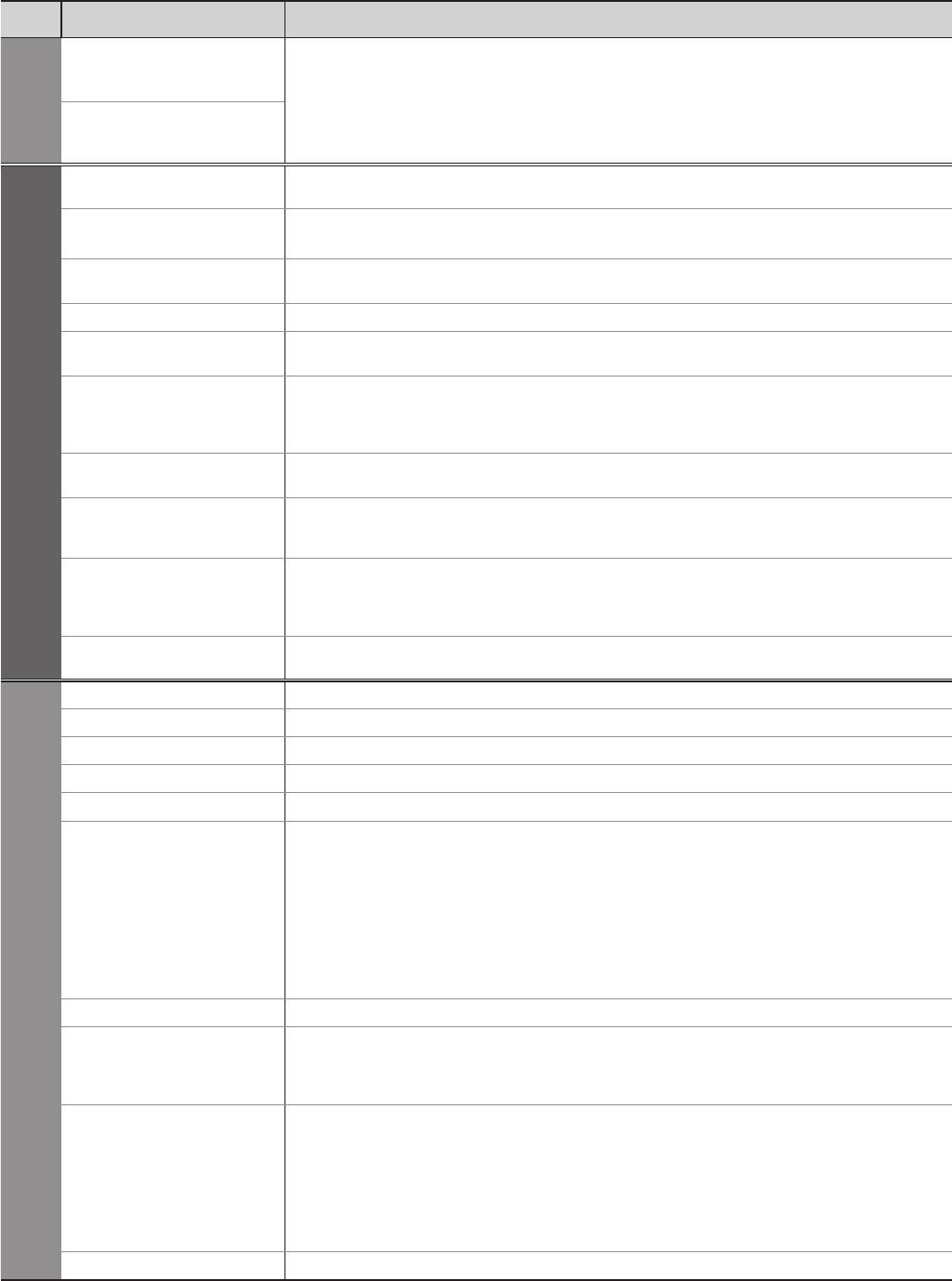
Как использовать функции меню
■
Список меню
Меню
Пункт Настройки / Конфигурации (варианты)
VIERA Link
Управляет подсоединенным оборудованием Panasonic
Упр. VIERA Link
“Удобный контроль только с помощью пульта дистанционного управления VIERA”
(стр. 33)
“Контроль акустических систем” (стр. 33)
Вы можете также получить непосредственный доступ к меню VIERA Link,
Выбор динамика
•
используя кнопку VIERA Link на пульте дистанционного управления.
Основной режим изображения (Динамический / Нормальный / Кинотеатр / Авто)
Режимпросмотра
Установите для каждого входного сигнала
•
Контраст, Яркость,
Настраивает цвет, яркость и т.п. для каждого режима изображения для
соответствия Вашему вкусу.
Цвет, Четкость
Настраивает растр изображения
Растровый фон
Только для приема сигналов NTSC
•
Цветовой баланс
Выбирает баланс цвета целого изображения (Холодно / Нормальный / Тепло)
Изображение
Автоматически настраивает цвета на яркие (Выкл. / Вкл.)
Colour Management
Не эффективно для сигнала ПК
•
Шумоподавление изображения
Шумопонижение
Автоматически снижает уровень нежелательных помех изображения
(Устранение помех
(Выкл. / Нормальный / Динамический / Авто)
изображения)
Не эффективно для сигнала HDMI и ПК
•
Автоматически уменьшает помехи для просмотра DTV, DVD, VCD и SD-карты
MPEG ШУМ.
(Выкл. / Минимальное / Среднее / Максимальное)
Автоматически уменьшает фликер-шум в деталях изображения со сложным контуром
Mosquito ШУМ.
(Выкл. / Минимальное / Среднее / Максимальное)
Не эффективно для сигнала ПК
•
Автоматически делает неподвижные изображения и медленные изображения
выглядящими более живыми (Выкл. / Вкл.)
Фильтр 3D-COMB
Только для приема сигналов PAL или NTSC
•
Не эффективно для RGB, S-Video, компонентных, ПК, HDMI сигналов и карты SD
•
Нажмите кнопку OK для сброса текущего режима изображения к установкам по
Завод. установки
умолчанию
Режим звука
Основной режим звука (Музыка / Речь)
Низкие частоты
Настраивает выходной уровень глубоких басов
Высокие частоты
Настраивает выходной уровень пронзительного резкого высокого звука
Баланс
Настраивает уровень громкости правого и левого громкоговорителей
Громк. наушников
Настраивает уровень громкости головных телефонов
Установки окружающего звучания
(Выкл. / Вирт. окр. звук / SRS TruSurround XT)
Вирт. окр. звук: Обеспечивает динамическое усиления для имитации улучшенных
пространственных эффектов
SRS TruSurround XT
: SRS TruSurround XT
®
создает высококачественный эффект
Окр. Звучание
стерео звучания, используя только две акустические системы от
источника, который может выводить закодированные сигналы
Звук
окружающего звучания
Переключение также возможно при нажатии кнопки Surround на пульте
•
дистанционного управления (стр. 7)
Коррекция громк.
Регулирует громкость отдельного канала или режим входа
Выберите стерео / монофоническое (Моно / Стерео)
Нормально: Стерео
MPX
•
Стерео сигнал невозможно принять: Моно
•
M1 / M2: Доступно, пока передается монофонический сигнал
•
Выберите для соответствия входному сигналу (Авто / Цифровой / Аналоговый)
(стр.31)
Авто :
Автоматическое определение источника цифрового или аналогового звука
Цифровой
: Подсоединение кабеля HDMI
Вход HDMI1 / 3
Аналоговый
: Подсоединение кабеля адаптера HDMI-DVI
Только режим входа HDMI
•
Разъем HDMI2 предназначен только для цифровых сигналов
•
Установка для HDMI2 недоступна
•
Завод. установки
Нажмите кнопку OK для сброса текущего режима звука к установкам по умолчанию
20
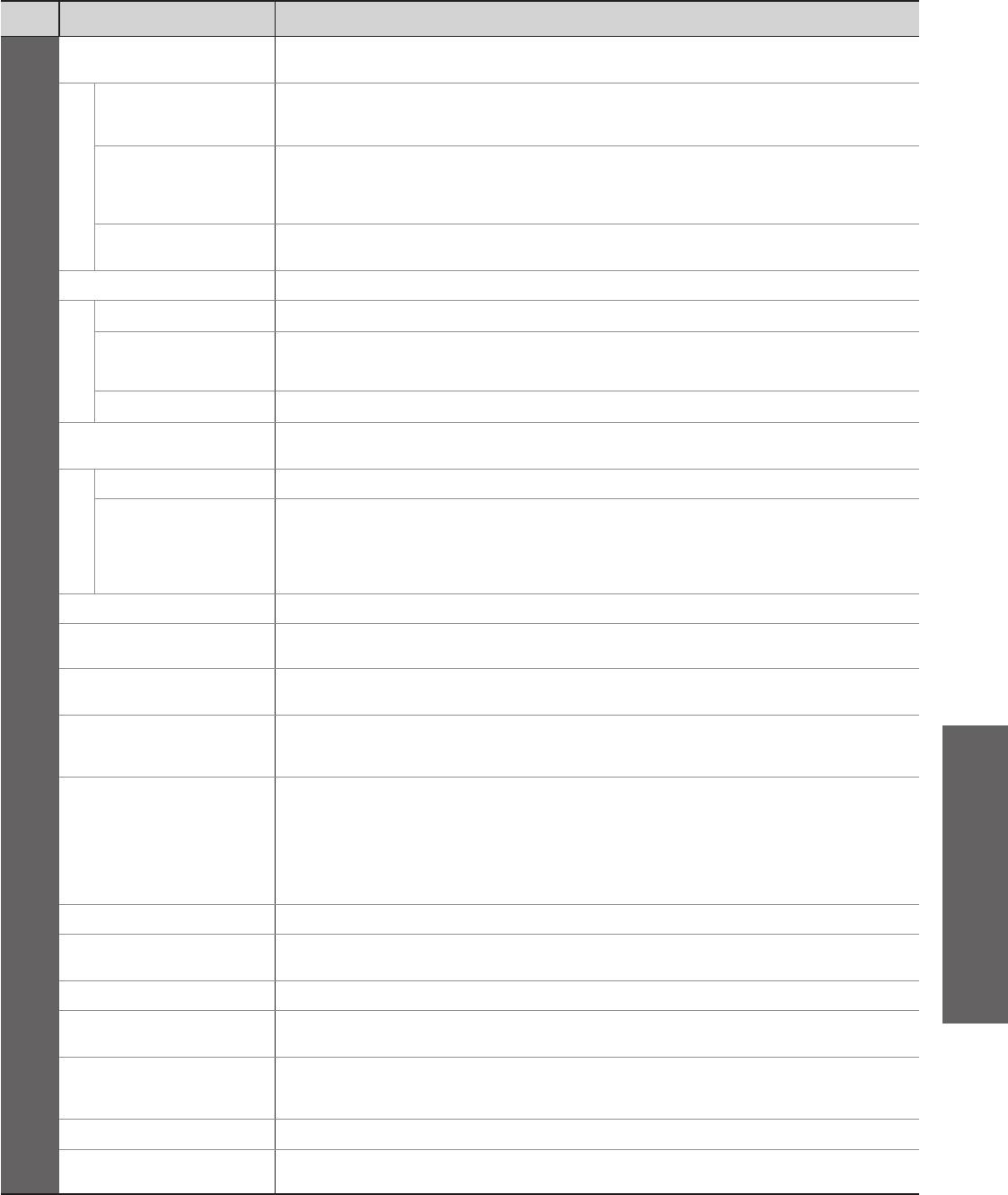
■
Список меню
Меню
Пункт Настройки / Конфигурации (варианты)
Выбирает дополнительную систему цветности, основываясь на видео сигналах в
Система цвета AV
режиме аудио-видео (Авто / PAL / SECAM / M.NTSC / NTSC)
Q-Link Настройки
Выбирает, какой разъем AV следует использовать для передачи данных между
Q-Link
этим телевизором и совместимом записывающем оборудованием (AV2 / AV3)
(стр. 30)
Выбирает сигнал, который передается от телевизора на Q-Link
(TV / AV1 / AV2 / AV3 / AV4 / Монитор)
Выход AV2 / AV3
Монитор: Изображение, отображаемое на экране
•
Компонентные сигналы, сигналы PC и HDMI не могут выводиться
•
Загружает информацию о каналах на совместимое с Q-Link оборудование,
Загрузка
подсоединенное к телевизору
Блокировка от детей
Блокирует канал программы для предотвращения доступа на нее (
стр.
24)
Меню настройки
Автонастройка
Автоматически устанавливает каналы, принимаемые в зоне (
стр.
22)
(изображение, качество звука и т.п.)
•
Редактор
Редактирует каналы (стр. 23)
Как использовать функции меню
рограмм
Ручная настройкa
Установите каналы вручную (стр. 23)
Устанавливает время, в которое аппарат автоматически выключается
Таймер откл ТВ
(Выкл. / 15 / 30 / 45 / 60 / 75 / 90 минут)
Язык меню
Изменяет язык для экранных индикаций
Язык
Выбирает язык телетекста (Запад / Восток1 / Восток2)
Запад: Английский, французский, немецкий, греческий, итальянский, испанский,
Установки
•
Язык телетекста
шведский, турецкий
Восток1:
Чешский, английский, эстонский, латышский, румынский, русский, украинский
•
Восток2: Чешский, венгерский, латышский, польский, румынский
•
Телетекст
Режим отображения телетекста (FLOF / Список) (стр. 16)
Начальные
Сбрасывает все установки, например, при переезде (стр. 25)
установки
Уменьшает яркость изображения для экономии потребления электроэнергии
Энергосохр.
(Выкл. / Вкл.)
Увеличивает яркость боковой панели (Выкл. / Низк / Среднее / Выс)
Боковая панель
Для защиты от остаточного изображения рекомендуемой установкой является
Дополнительные
•
Высокая
Выбор области экрана для отображения изображения (Выкл. / Вкл.)
Вкл.: Изображение увеличивается, чтобы скрыть края изображения.
функции
Выкл.: Отображается изображение оригинального размера.
Режим Overscan
Установите в положение “Вкл.”, если на краях экрана образуются помехи.
•
Эта функция доступна, если формат изображения установлен на
•
Автоматический или 16:9.
Только сигнал 1080i ини 1080p.
•
Метки входа
Отмечает или пропускает каждый входной разъем (стр. 26)
Устанавливает, как долго информационный баннер (стр. 13) остается на экране
Тайм-аут баннера
От 0 (Нет отображения) до 10 с с шагом в 1 с
•
VIERA Link
Устанавливает использование функций VIERA Link (Выкл. / Вкл.) (стр. 32)
Высвечивается синий светодиод в то время, когда вставлена SD-карта
Подсветка карты SD
(Выкл. / Вкл.) (стр. 29)
Изменяет способ обработки изображения на панели (в зависимости от входного
Обновить частоту
сигнала) (50Гц / 100Гц)
Обычно устанавливайте на “100Гц”
•
Лицензия прогр.
Отображает лицензионную информацию программного обеспечения
Информация о
Отображение системной информации этого телевизора
системе
Во время использования РС или SD-карты будет отображаться другое меню. (стр. 27 и стр. 29)
•
Могут быть выбраны только доступные пункты.
•
21
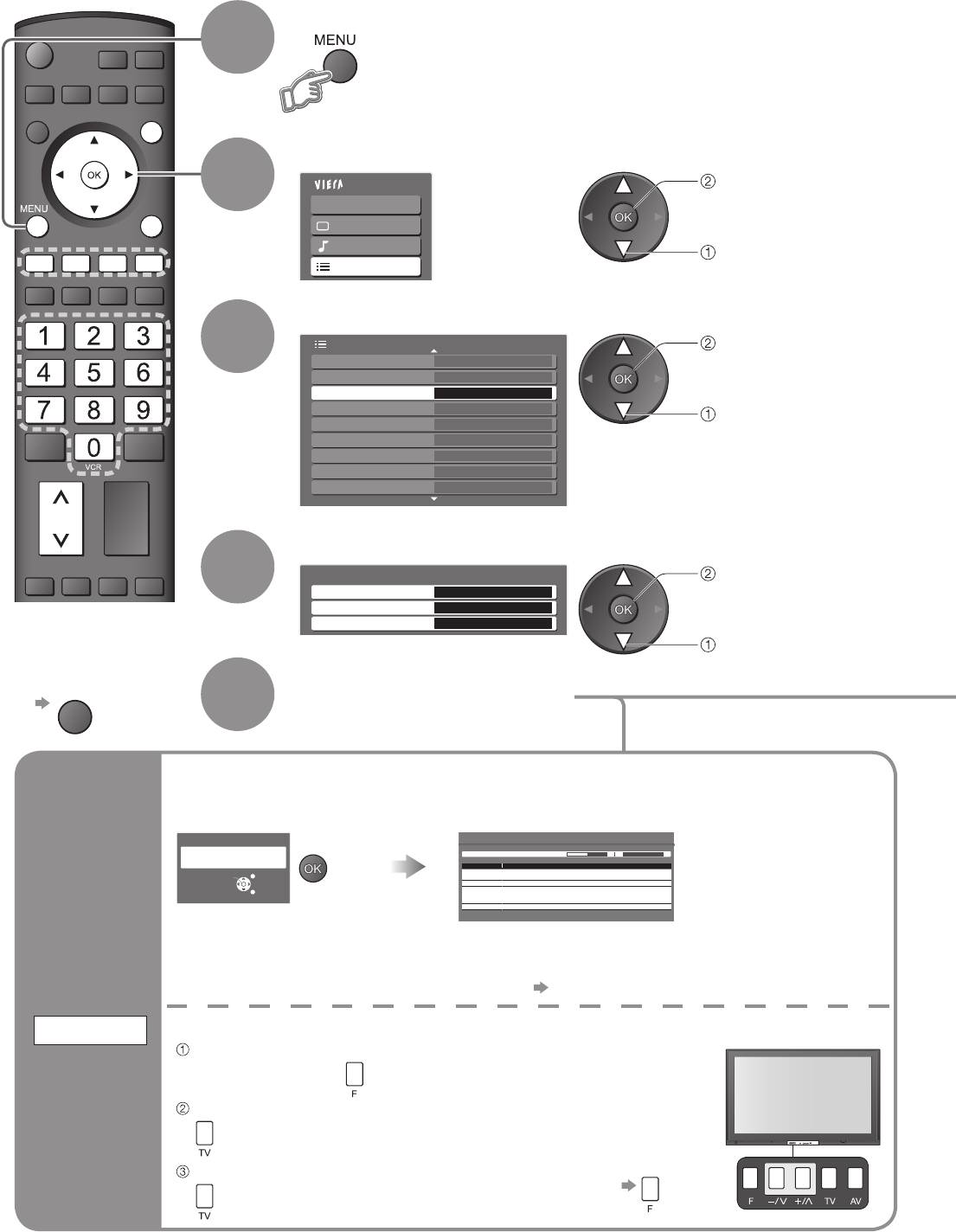
Редактирование и установка
каналов
Установки текущего канала могут быть изменены в соответствии с Вашими потребностями и условиями приема.
Отобразите меню
INPUT
1
OPTION
SD CARD
EXIT
Выберите “Установки”
Главное меню
доступ
2
RETURN
VIERA Link
Изображение
Звук
выбор
Установки
Выберите “Меню настройки”
Меню установок
1/2
доступ
3
Q-Link Настройки
Блокировка от детей
Меню настройки
Доступ
Таймер откл ТВ Выкл.
выбор
Язык
Телетекст
FLOF
Начальные установки
Энергосохр.
Выкл.
Боковая панель Выкл.
Выберите функцию
Меню настройки
доступ
4
Автонастройка Доступ
Редактор программ Доступ
Ручная настройкa Доступ
Access
■
Для
выбор
возвращения к
телевизору
EXIT
Выполните установку
5
Автоматически устанавливает каналы, принимаемые в зоне
Если установлен номер PIN-кода блокировки от детей (стр. 24), его необходимо ввести.
Начните автоматическую установку
Установки выполняются автоматически
Автонастройка
Auto Setup - DVB and Analogue
Автонастройка
DVB Scan 21 68
Все настройки будут стерты
Analogue Scan 21 68
Поиск каналов 2 1 41 78
Channel Service Name Type Quality
Канал Имя услуги
CH 29
CBBC Channel DVB 10
Начать aвтонастройку
Выход
CH 33
BBC Radio Wales DVB 10
62 BBC Radio Cymru DVB
10
Возврат
62 E4 DVB
10
62 Cartoon Nmk DVB
10
CH 29 Analogue
-
CH 33 BBC1 Analogue
-
This will take about 3 mins.
Это займет около 3 мин.
Все предыдущие установки стираются.
•
Автоматическая
Установки пересылаются на совместимое с Q-Link оборудование, подсоединенное к аппарату.
•
установка
Когда последовательность действий завершена, появится телепередача с номером программы “1”.
•
Если настройка выполнена не полностью “Ручная настройка”
каналов
•
Автонастройка
Для автоматической установки, используя кнопки на передней панели телевизора
Нажимайте повторно до тех пор, пока не появится
“Автонастройка”
Выберите “Автонастройка”
■
Для возвращения к
Запустите “Автонастройка”
телевизору
22
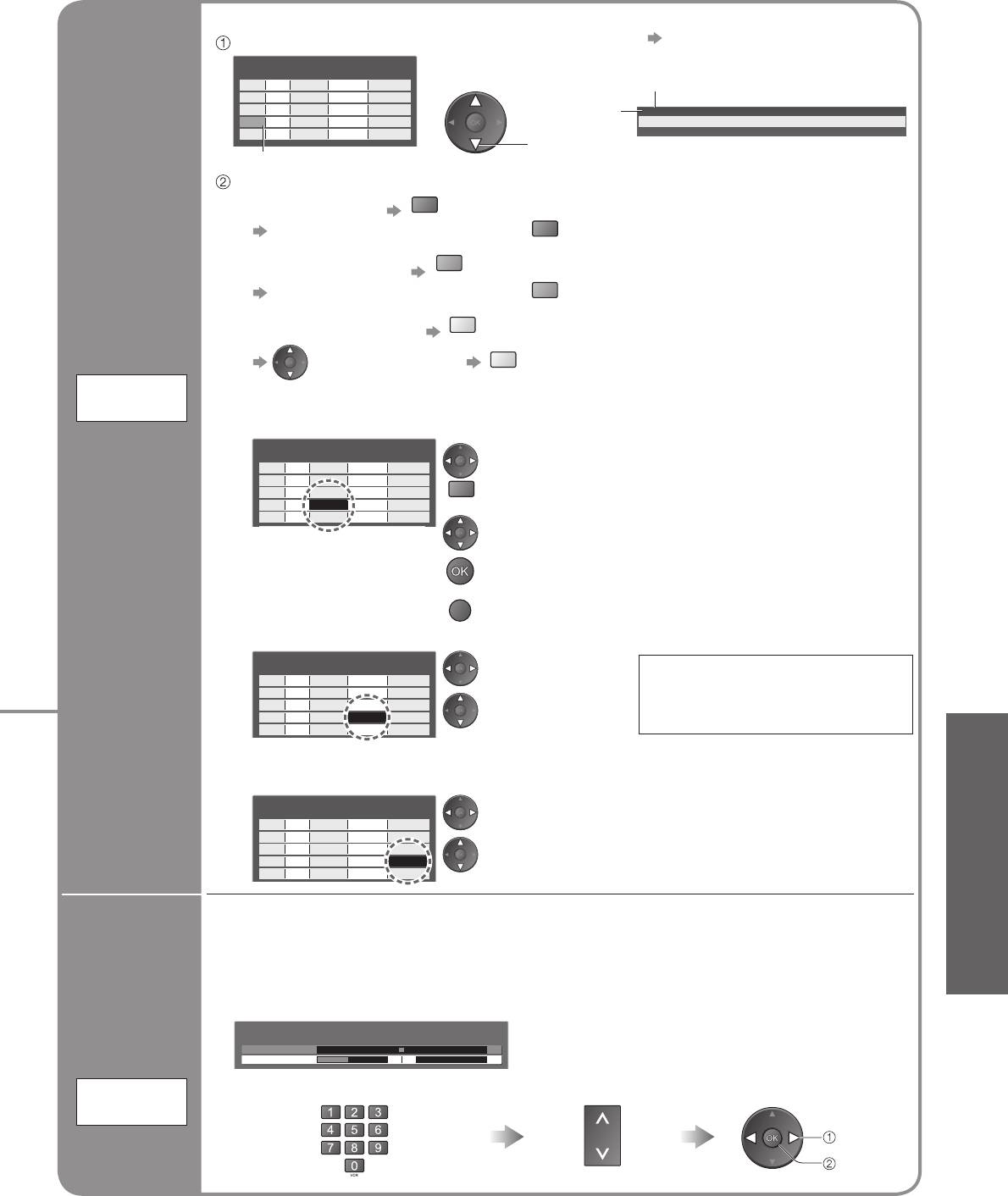
Редактирование установок положения программ
Для изменения номера канала
•
После подтверждения нажми
Выберите канал для редактирования
Редактор программ
“Ручная настройкa”
Прогр.
Канал
Имя
Система звука Система цвета
1 CH33
1 2 3
SC1 Aвтo
Название
2 CH21
X Y Z
SC1 Aвтo
3 CH21
F T P
SC1 Aвтo
Канал
3 FTP
4 CH60
SC1 Aвтo
CH05 SC1 PAL Corontation Street
5 CH21
4 5 6
SC1 Aвтo
выбор
Курсор
Выполните редактирование
■
Для удаления
Красная
После подтверждения нажмите
Красная
■
Для добавления
Зеленая
После подтверждения нажмите
•
Зеленая
Редактирование и установка каналов
Редактирование
■
Для перемещения
Желтая
канала
Выберите новую
позицию
Желтая
Редактор
программ
■
Для изменения названия телевещательной
компании, отображаемой при выборе каналов
■
Удаление
Редактор программ
Прогр.
Канал
Имя
Система звука Система цвета
■
Добавление
Выберите поле “Имя”
1 CH33
1 2 3
SC1 Aвтo
■
Перемещение
2 CH21
X Y Z
SC1 Aвтo
3 CH21
F T P
SC1 Aвтo
Войдите в режим “Переименовать вход”
■
Изменение
4 CH60
SC1 Aвтo
Красная
5 CH21
4 5 6
SC1 Aвтo
названия
Выберите символ
■
Изменение
звуковой
Установить (Максимально: пять символов)
системы
RETURN
■
Измените
Сохранить
систему
■
Для изменения звуковой системы, основываясь на сигналах
цвета
Редактор программ
Выберите поле
Прогр. Канал
Имя
Система звука Система цвета
SC1 : PAL B, G, H / SECAM B, G
1 CH33
1 2 3
SC1 Aвтo
“Система звука”
SC2 : PAL I
2 CH21
X Y Z
SC1 Aвтo
3 CH21
F T P
SC1 Aвтo
Выберите
SC3 : PAL D, K / SECAM D, K
4 CH60
SC1 Aвтo
звуковую систему
5 CH21
4 5 6
SC1 Aвтo
F : SECAM L / L’
Дополнительные
■
Для изменения системы цвета, основываясь на сигнале
Обычно выбирайте “Aвтo”
•
функции
Редактор программ
Прогр. Канал
Имя
Система звука Система цвета
Выберите поле “Система цвета”
1 CH33
1 2 3
SC1 Aвтo
2 CH21
X Y Z
SC1 Aвтo
3 CH21
F T P
SC1 Aвтo
4 CH60
SC1 Aвтo
Выберите систему цвета
5 CH21
4 5 6
SC1 Aвтo
■
Точная настройка
Используйте для выполнения незначительных регулировок при настройке
отдельного канала (подверженного влиянию погодных условий и т.п.)
■
Ручная настройка
Установите канал вручную после автоматической установки.
Ручная
Если ВКМ подсоединен только с помощью кабеля RF, выберите позицию программы “0”.
Ручная настройкa
установка
Пpoгpaмм 1 [CH33]
Точная настройка
каналов
Ручная настройкa
2 78 41 1
Выберите позицию программы
Выберите канал
Ручная
Поиск и сохранение
настройкa
поиск
сохранить
23
Оглавление
- Меры предосторожности
- Примечания
- Основные подсоединения
- Автоматическая установка
- Просмотр телевизора
- Просмотр видео и дисков DVD
- Просмотр телетекста
- Как использовать функции меню
- Как использовать функции меню
- Контроль над аудиторией канала
- Восстановление установок
- Метки входа
- Просмотр с карты SD
- Функции Q-Link
- Функции HDMI
- Функции HDMI
- Внешнее оборудование
- Техническая информация
- Техническая информация
- Часто задаваемые вопросы
- Лицензии
- Технические характеристики

